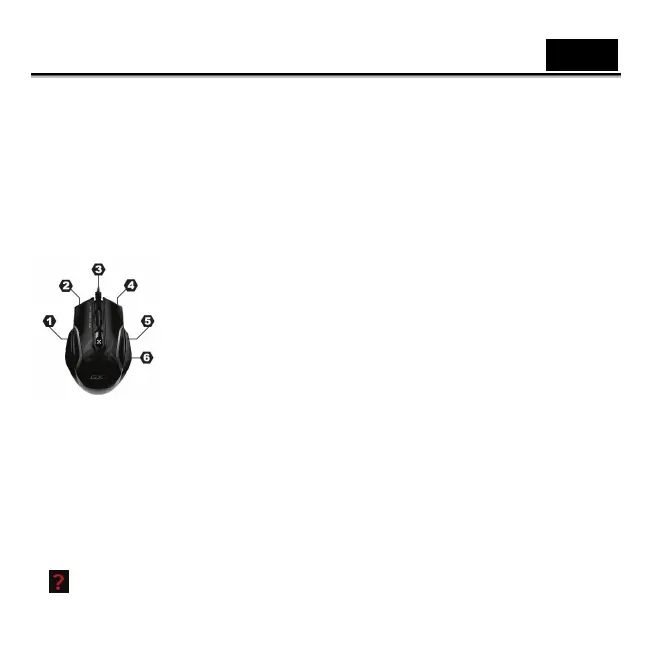ภาษาไทย
- 21 -
การติดตั้งฮารดแวร
1. เชื่อมตอเมาสสําหรับเลนเกมเขากับพอรต USB พอรตใดก็ไดบน PC ของคุณ (ใชเวลาสองสามวินาทีเพื่อติดตั้งเมาสใหเรียบรอย)
2. เปดคอมพิวเตอรของคุณ
หามใชออฟติคอลหรือเลเซอรเมาสบนโตะแกวหรือกระจกใส
การติดตั้งซอฟตแวร
1. ตรวจสอบใหแนใจวาไดเชื่อมตอเมาสสําหรับเลนเกมเขากับคอมพิวเตอร
2. ใส CD สําหร ับต ิดต ั้ง เขาไปในไดรฟ CD-ROM
3. ปฏิบัติตามคําแนะนําบนจอภาพเพื่อติดตั้งซอฟตแวรใหเรียบรอย
การกําหนดปุม
1. หนาที่แลว: คาเริ่มตนคือไปหนาเว็บหนาที่แลวสําหรับการทองอินเทอรเน็ต
และสามารถกําหนดเปนปุมมาโครใดๆ ก็ไดผานทาง UI
2. ปุมซาย: ใหฟงกชันการทํางานทั่วไปของเมาสเชนการคลิก ดับเบิลคลิก หรือการคลิกแลวลาก
หรือคุณสามารถกําหนดเปนปุมมาโครใดๆ ก็ไดผานทาง UI
3. Magic –Roller/ปุมกลาง: กดลูกกลิ้ง “Magic Roller” เพื่อเลื่อนดูหนาเว็บในอินเทอรเน็ตและเอกสารใน
Windows หรือคุณสามารถกําหนดเปนปุมมาโครใดๆ ก็ไดผานทาง UI
4. ปุมขวา:คุณสามารถกําหนดปุมนี้ใหกับฟงกชันแปนพิมพและเมาสที่ใชเปนประจําได
หรือคุณสามารถกําหนดเปนปุมมาโครใดๆ ก็ไดผานทาง UI
5. หน าถ ัดไป: คาเริ่มตนคือไปหนาเว็บหนาถัดไปสําหรับการทองอินเทอรเน็ต
และสามารถกําหนดเปนปุมมาโครใดๆ ก็ไดผานทาง UI
6. การปรับตั้งระ ด ับ DPI: การปรับ DPI แบบเพิ่มทีละระดับไดถึง 5 ระดับ โดยคลิกที่ปุมที่ตองการกําหนดไว
คาระดับ DPI จะปรับขึ้นตอรอบ; ฟงกชันนี้เปนคาเริ่มตนในโหมดสวิทของ DPI นอกจากนี้คุณยังสามารถปรับคา DPI
เล็กนอยโดยการกดปุมที่กําหนดคางไว 2 วินาทีแลวสังเกตไฟ LED จะกะพริบอยางตอเนื่อง
และคุณสามารถปรับเลื่อนเมจิกสกอรโรลเลอโดยสกอรขึ้นหรือลงเพื่อปรับคา DPI ไดตามตองการโดยคาจะเพิ่มขึ้นครั้งละ 100
คลิกปุมที่กําหนดไวอีกครั้งเพื่อกลับไปเมนูโหมด DPI สวิทช คุณสามารถเลือกกําหนดปุมใดก็ไดในมาโครคียสําหรับใช UI
หนาจอผูใชของ Maurus X
1. การกําหนดปุม: กําหนดมาโครที่ตั้งคาไวลวงหนาใหกับปุมที่ตองการ
2. จัดการมาโคร:แกไขฟงกชันของเมาสและแปนพิมพใหรวมอยูในปุมมาโครปุมเดียว พรอมตั้งเวลาหนวงตามที่ตองการ
3. การตั้งคาขั้นสูง: ปรับสมรรถนะของเมาสไมวาจะเปนการคลิก, ความเร็วการดับเบิลคลิก, ความเร็วในการเลื่อน และการตั้งคา DPI
4. ตัวเลือกแสง: ปรับลวดลายแสงแบบเขมขนและแบบพัลสได
วิธีใช
กด เพื่อรับคําแนะนําในการติดตั้งจากหนาจอใชงานและรับขอมูลวิธีการใชงานเพิ่มเติม
